什么是 Twitch Minecraft 安装过程?
已发表: 2022-08-04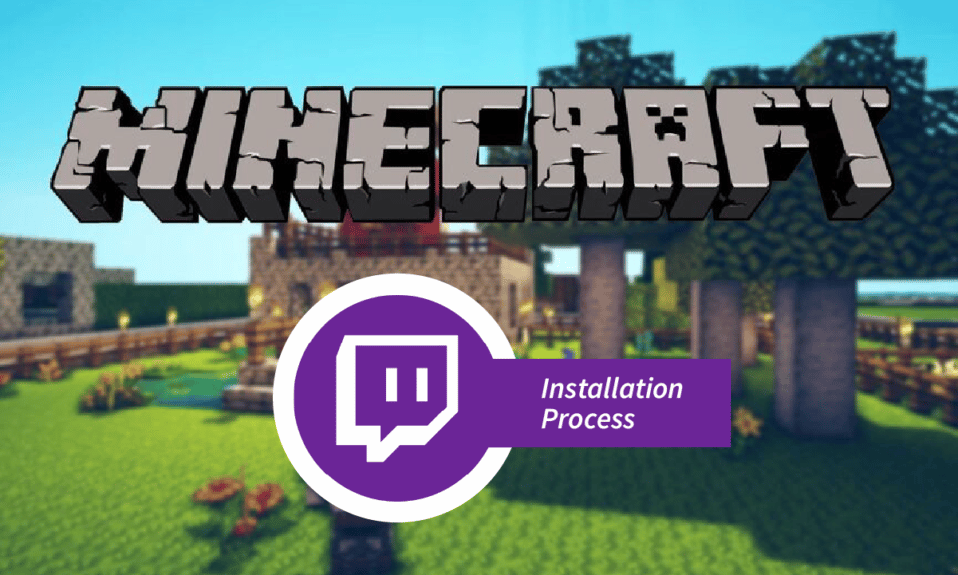
Twitch 和 Minecraft 是游戏领域的两个流行应用程序,任何游戏玩家都会立即认出。 两者的合作,也就是 Twitch Minecraft 安装在近期获得了人气。 Minecraft 游戏因其给玩家带来的挑战而受到数百万人的喜爱。 另一方面,由于平台提供的流媒体服务,Twitch 应用程序很受欢迎。 将两者结合起来,搜索词 Twitch Minecraft 下载的方法一直在上升。 本文讨论了在 Twitch 应用程序上使用 Minecraft 游戏的方法。 作为初步步骤,您必须首先了解安装启动器的方法,以便可以使用它来安装 Minecraft 游戏。 换句话说,本文解释了使用 Twitch 启动器 Minecraft 的方法。
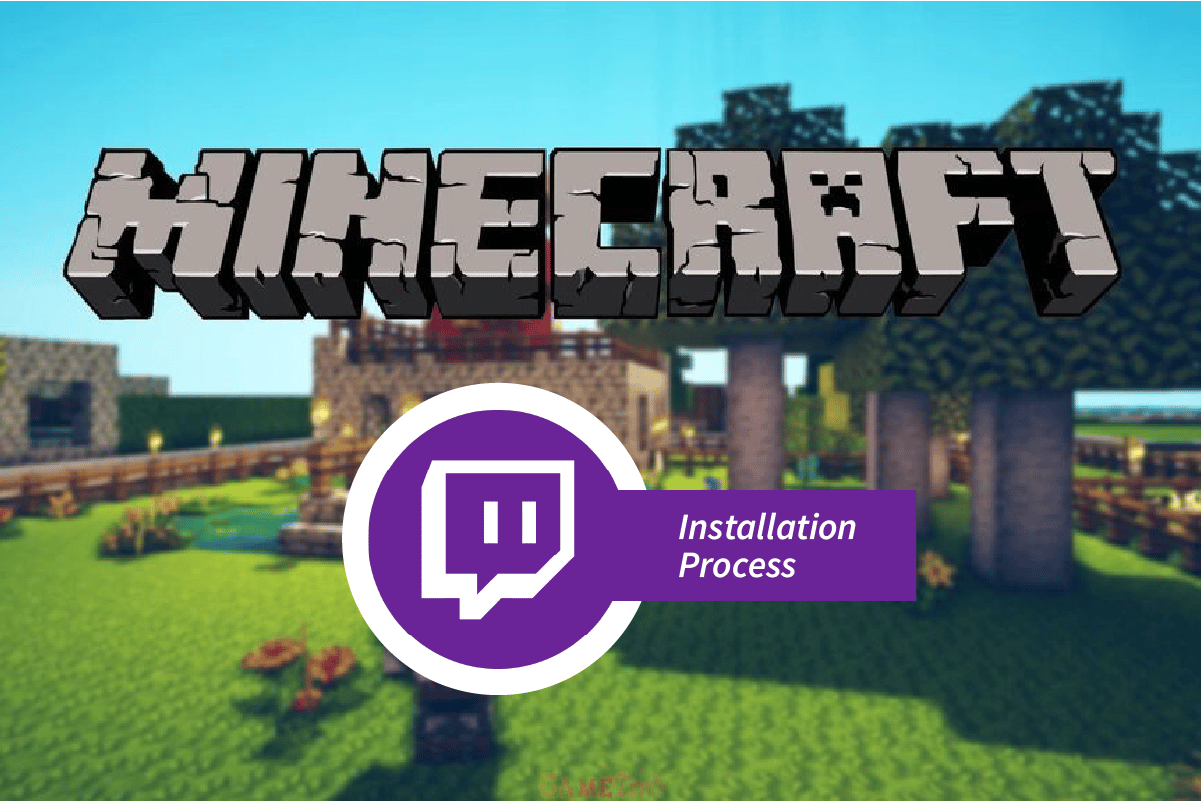
内容
- 什么是 Twitch Minecraft 安装过程?
- 第一步:安装模组管理器
- 第二步:安装 Minecraft Mod Pack
- 第三步:在 Twitch Launcher 中启用 Minecraft
- 第四步:在 Minecraft Modpack 中安装 Mod
- 第五步:连接服务器(可选)
- 专业提示:如何安装特定版本的 Mod
什么是 Twitch Minecraft 安装过程?
在完成安装 Twitch 启动器 Minecraft 的步骤之前,您应该知道 Twitch 启动器不再可用。 您可以在网络浏览器中观看来自 Twitch.tv 的 Twitch 流。
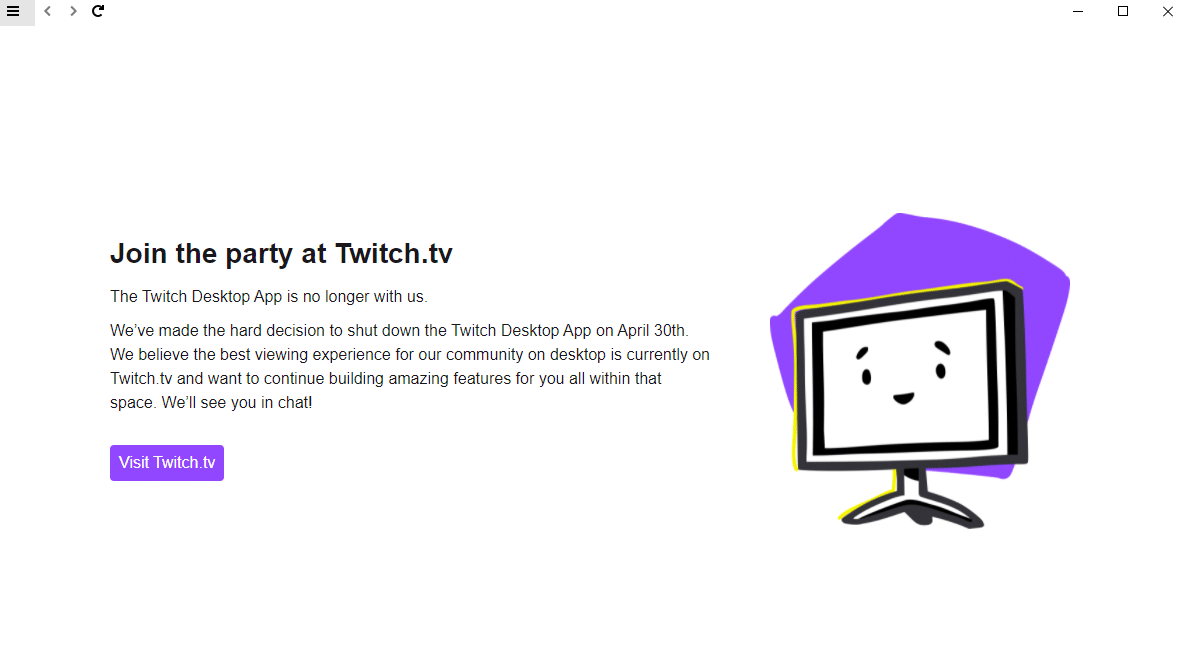
现在,本节将讨论使用 Twitch Launcher 安装 Minecraft 模组包的方法。
第一步:安装模组管理器
Twitch Minecraft 安装过程的第一步是使用 PC 上的默认 Web 浏览器安装第三方应用程序以管理插件和模块。
1. 按Windows 键,输入Google Chrome并点击打开。
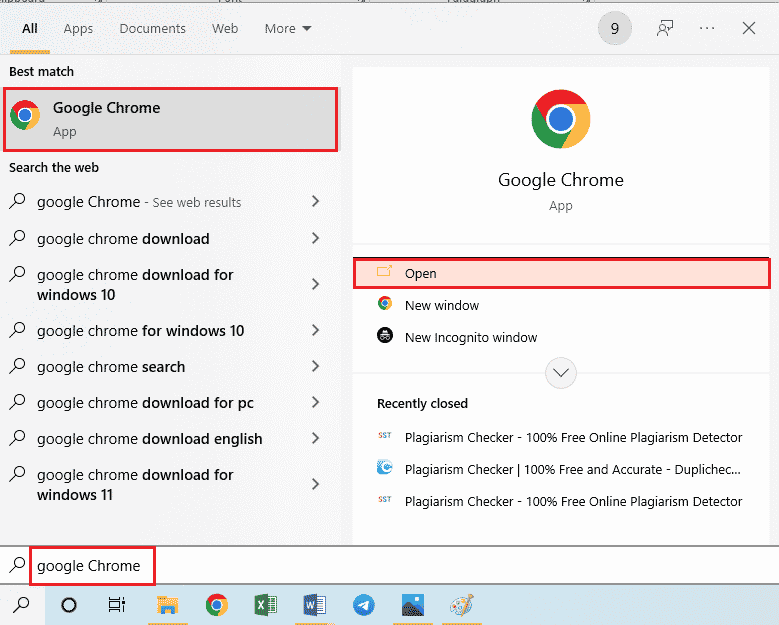
2. 打开CurseForge官方网站并登录您的账户。
注意:或者,它被称为Curse Forge 启动器来安装 Minecraft 模组包。
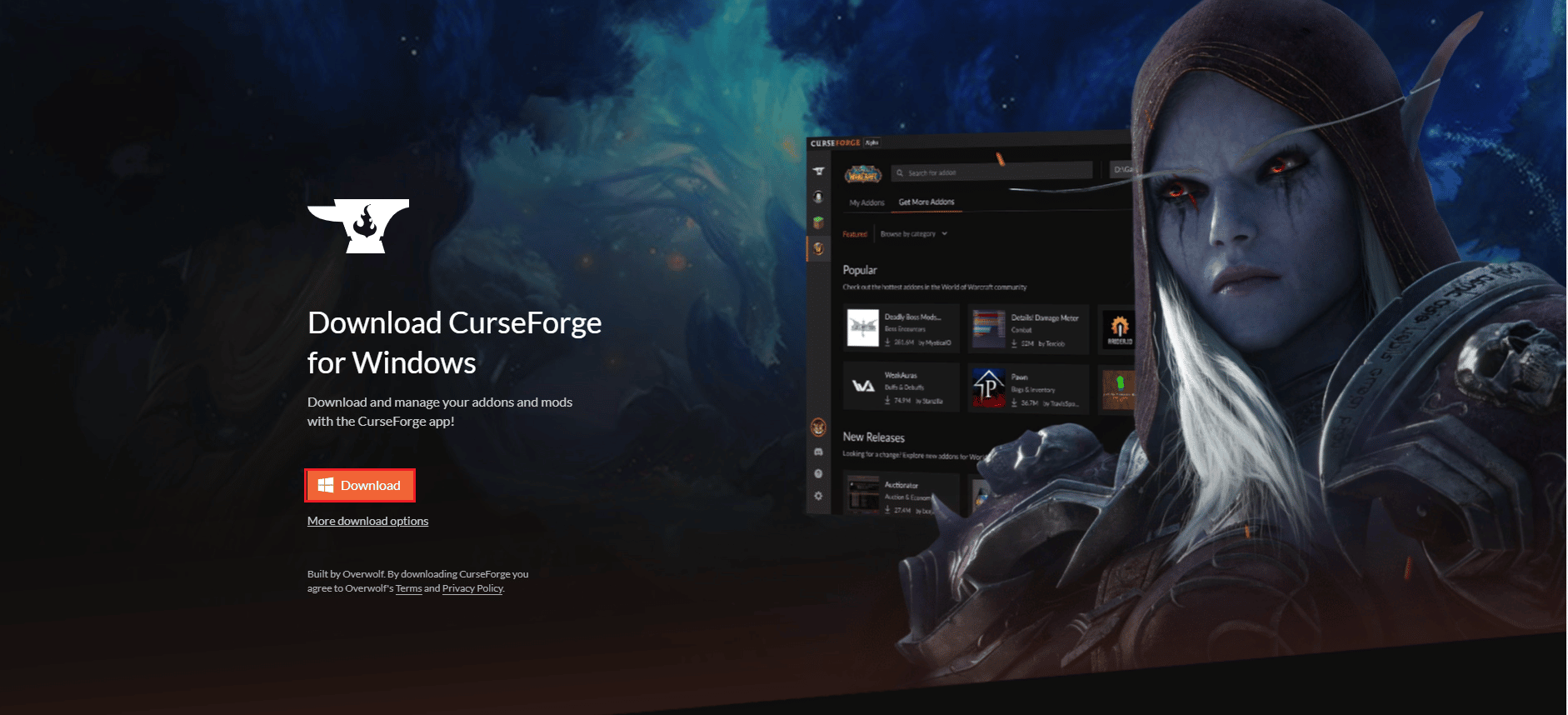
3. 单击下载按钮并按照安装向导的屏幕说明进行操作。
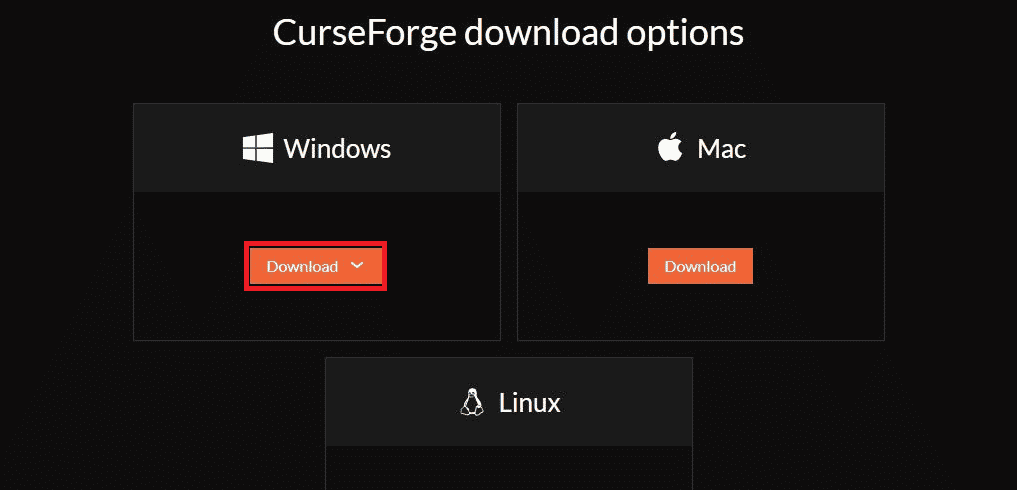
4. 运行下载的文件并完成应用程序的安装。
第二步:安装 Minecraft Mod Pack
Twitch Minecraft 安装过程的下一步是在 Twitch 启动器上安装 Minecraft 模组包。
1. 点击Windows 键,输入Twitch ,然后点击打开。
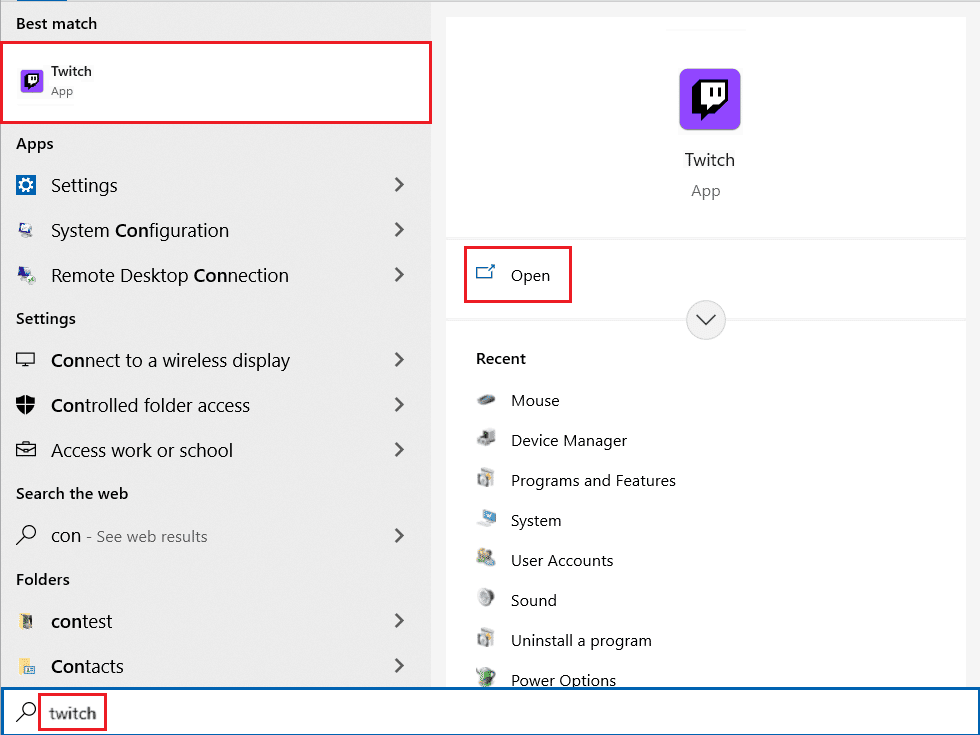
2. 使用您的登录凭据登录到您的 Twitch 帐户。
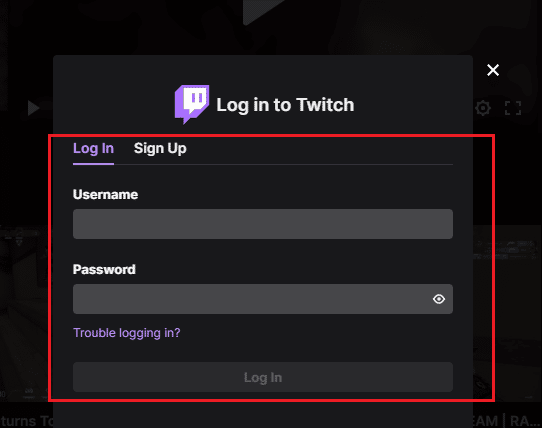
3.点击顶部栏的Mods选项卡,然后点击菜单中的Minecraft mod pack。
注意:您可以使用右上角的搜索栏搜索模组包。
另请阅读:如何修复 Twitch 上的 2000 网络错误
第三步:在 Twitch Launcher 中启用 Minecraft
Twitch Minecraft 安装过程的第三步是在 Twitch 启动器中启用 Minecraft 模组包。 此步骤允许您在应用程序上安装 Twitch Minecraft 下载包的任何 mod。

1. 单击向下箭头图标并选择列表中的设置选项。
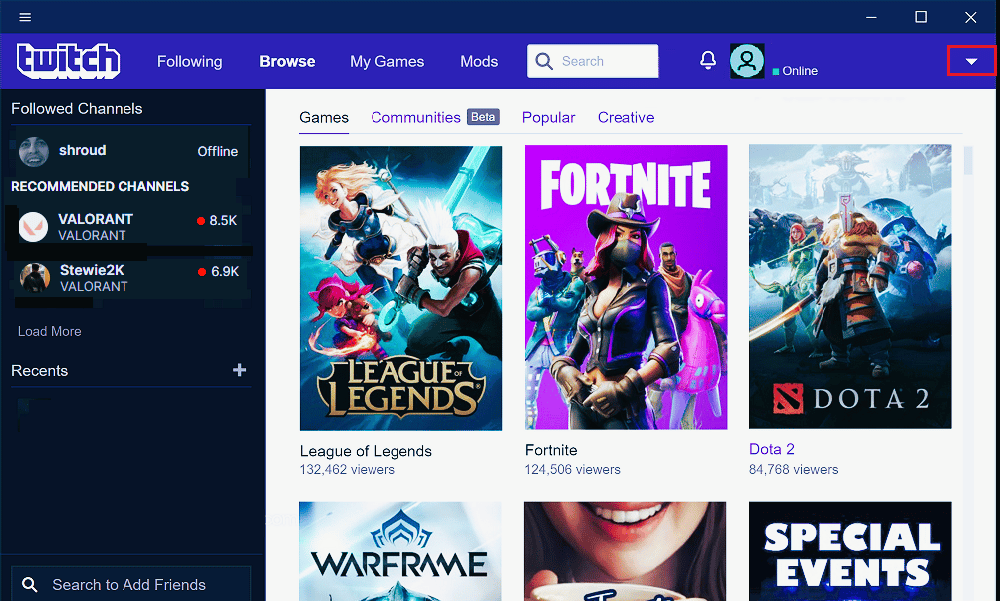
2. 单击相邻列表中的Minecraft (我的世界)选项。
3. 切换MOD MANAGEMENT选项。
4. 在LAUNCH METHOD部分,选择Native Launcher选项。
5. 单击页面底部的完成按钮。
第四步:在 Minecraft Modpack 中安装 Mod
最后一步是在 Twitch 启动器的 Minecraft 模组包中安装模组。
1. 移动到Twitch Launcher中的Mods选项卡,然后单击Minecraft模组包。
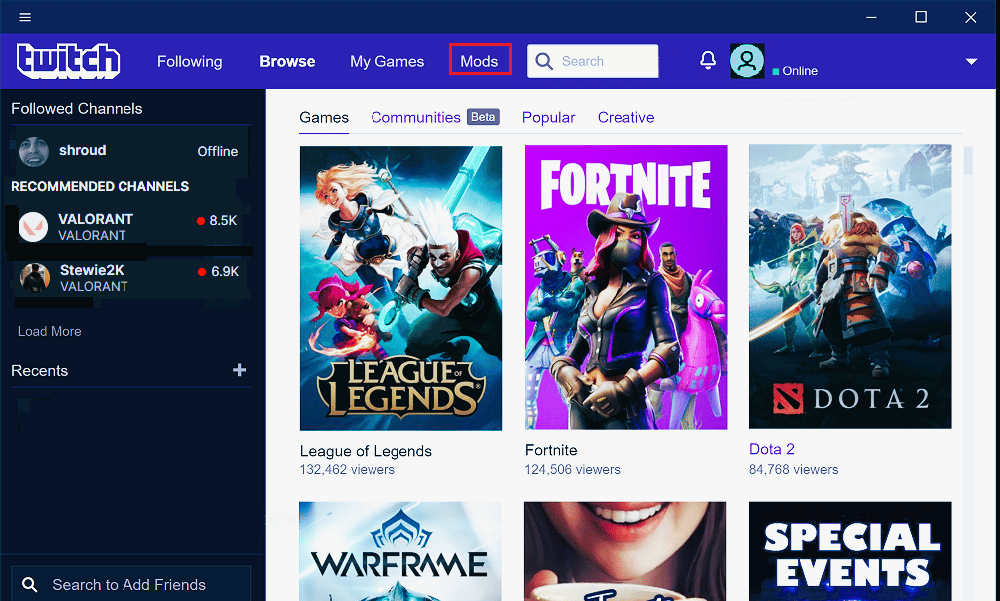
2. 移至 Minecraft Modpack 中的Browse All Modpacks选项卡。
注意:浏览所有模组包选项卡允许您搜索包中的模组。 而浏览 FTB Modpacks选项卡允许您在 Fedd the Beast Modpacks 中搜索 mod。 创建自定义配置文件选项卡允许您在应用程序上添加自定义模块包。
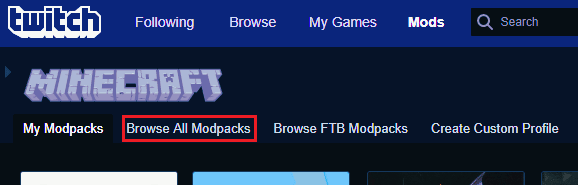
3. 在模组包左上角的搜索栏中搜索模组。
4. 将鼠标移动到列表中的模组图片上,点击安装按钮,然后按照屏幕上的说明进行操作。
另请阅读:修复 Twitch 应用程序无法在 Android 上运行
第五步:连接服务器(可选)
此步骤在 Twitch Minecraft 安装过程中是可选的。 如果您想将您的模组游戏连接到特定服务器,您可以按照方法中的步骤连接到任何服务器。
1. 移动到我的 Modpacks选项卡,然后单击已安装 mod 上的播放按钮。
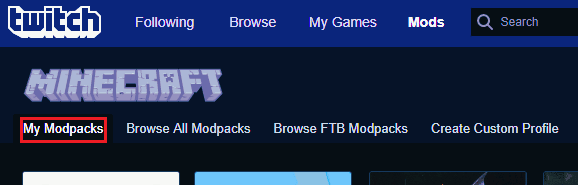
2. 单击弹出窗口上的播放按钮。
3. 单击多人游戏选项。
4. 单击底部的添加服务器选项。
5. 在服务器地址字段中输入您要连接的服务器的 IP 地址,并在服务器名称字段中输入任何名称。
注意:打开命令提示符应用程序,键入ipconfig all,然后在IPv4部分中输入 IP 地址作为服务器地址。
6. 单击屏幕上的完成按钮。
7. 单击加入服务器按钮连接到服务器。
因此,这些是执行 Twitch Minecraft 安装过程的步骤。
另请阅读:修复 AdBlock 在 Twitch 上不起作用
专业提示:如何安装特定版本的 Mod
如果您对 RAM 存储和兼容性问题有疑问,您可以按照本节中的步骤在 Twitch 启动器中安装任何特定版本的 mod,
1. 在您的 PC 上打开Twitch 启动器。
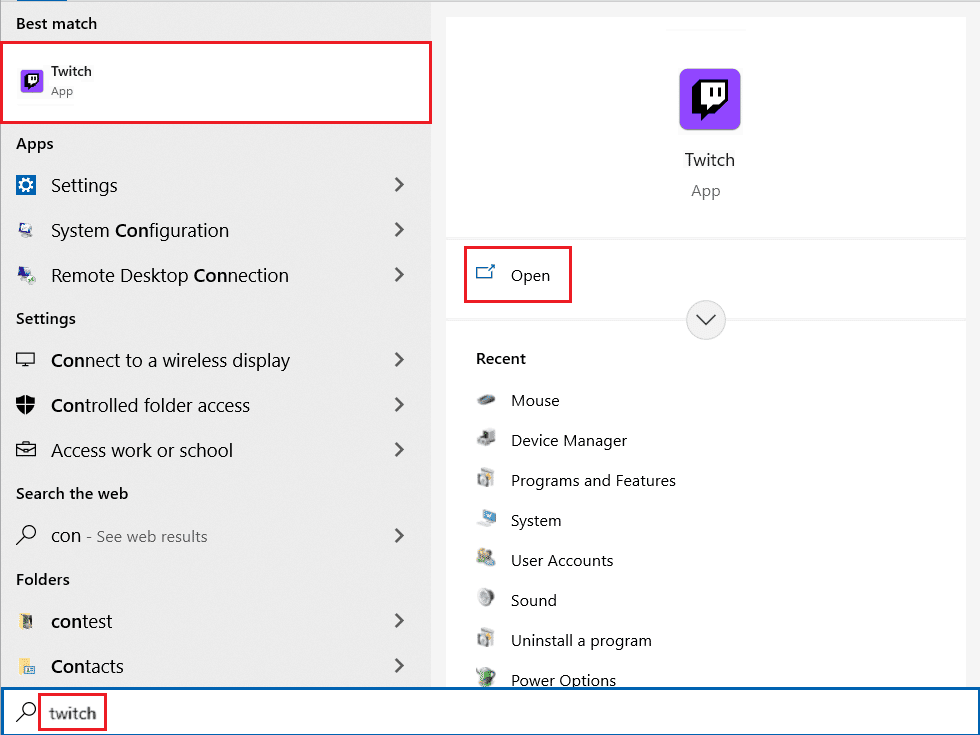
2. 在搜索栏中搜索模组包,然后在显示的结果中单击模组包。
3. 移至版本选项卡并单击特定版本上的下载图标。
4. 点击模组上的继续按钮。
5. 安装模组后,点击播放按钮开始游戏。
常见问题 (FAQ)
Q1。 我可以在 Twitch 应用程序上玩 Minecraft 游戏吗?
答。 是的,您可以在 Twitch 应用程序上玩 Minecraft 游戏,但它需要启动器来设置游戏。
Q2。 安装 Minecraft 模组和 Twitch Launcher 是否安全?
答。 如果您使用任何合法网站来安装Minecraft模组包和Twitch启动器,那么它是安全的。
推荐的:
- Quadpay 的 In Progress 是什么意思?
- 修复 Windows 10 网络配置文件丢失问题
- 修复不支持的 Twitch 资源格式
- 修复 Twitch Leecher 下载错误
我们希望您了解Twitch Minecraft 安装过程。 您可以在下面的评论部分中放弃对本文的查询和未来文章的主题建议。
